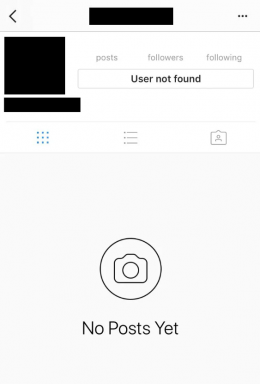Enkel metod att rotera Doogee N10 med Magisk [Ingen TWRP behövs]
Rooting Smartphone / / August 05, 2021
Om du äger en Doogee N10-smartphone och var villig att fisa med den, är du på rätt plats! Läs vidare noggrant för att ta reda på hur du enkelt kan rotera Doogee N10 med Magisk utan TWRP. Vi har alla nödvändiga nedladdningar, förutsättningar och en detaljerad guide om hur du kan göra det, så läs vidare!
Varför ska han / hennes enhet?Men det riktiga roliga börjar när du börjar leka med din telefon, och detta inkluderar att rota den. Under åren, även om efterfrågan på att röda Android-telefoner har minskat kraftigt, är det lika roligt som det var tidigare och låser verkligen upp dörrarna till din smartphone. Med en rotad Doogee N10, kan du göra saker som du inte kan uppnå på en telefon utan rot. Detta inkluderar att kunna komma åt systemfilerna eller använda appar som kan utföra kraftfulla uppgifter som kräver root. Du kan använda tjänster som Greenify som också hjälper till att spara mycket batteritid.
![Enkel metod att rotera Doogee N10 med Magisk [Ingen TWRP behövs]](/f/7a53219110a258cb0a4b1260cadd292f.jpg)
Innehållsförteckning
- 1 Vad är Magisk?
-
2 Steg för att rotera Doogee N10 med Magisk
- 2.1 Förutsättningar
- 2.2 Nödvändiga nedladdningar:
- 3 1. Hur extraherar och korrigerar du startbild med Magisk?
-
4 2. Så här installerar du den lappade startbilden på Doogee N10
- 4.1 Hur verifierar du om din telefon har en systemlös rot?
Vad är Magisk?
Innan Magisk släpptes för några år sedan, gå till metod eller tjänst som folk brukade rota sina telefoner med brukade vara SuperSU, och det är fortfarande ganska önskvärt eftersom det stöder nästan alla Android-enheter ute där. Men med Magisk kom konceptet med den systemlösa roten. Det betyder att du kan ändra systemkomponenterna utan att verkligen manipulera med systemfilerna. Magisk gör detta genom att ändra och lagra tillfälliga filer i startpartitionen i motsats till att ändra de faktiska systemfilerna. Inte bara är denna metod mycket säkrare, men den är effektivt snabbare och effektivare. Magisk levereras också med en vackert utformad Magisk Manager-app, som är en allt runt navet för kolla in enhetsstatistik, din rootstatus och till och med ladda ner och installera olika moduler på din telefon.
Med allt detta sagt och sammanfattat, låt oss äntligen ta en titt på hur du kan Root Doogee N10 med Magisk och få ut det mesta av din enhet!
Steg för att rotera Doogee N10 med Magisk
Kom ihåg,
- Efter rooting kan det upphäva telefonens garanti.
- Rooting kommer att blockera OTA-uppdateringarna
Innan du går vidare till de blinkande stegen måste du följa några,
Förutsättningar
- Se till att du har tillräckligt med batteriladdning på din telefon för att undvika avbrott under patchinstallationen.
- Innan du utför någon ändring, ta säkerhetskopia av din enhetsdata.
- Den här bildfilen är endast för Doogee N10. Använd den inte på andra Android-enheter.
- Du behöver PC / Laptop med en mikro-USB-kabel för att ansluta.
- Se till att du laddar ner alla nödvändiga filer på din PC / Laptop
Nödvändiga nedladdningar:
- Ladda ner ADB och Fastboot filer. (Windows/MAC)
- Ladda ner och installera Android USB-drivrutiner.
- Ladda ner Magisk Manager-appen för din enhet
- Ladda ner senaste Doogee N10 lager ROM
- ladda ner och installera SPD Flash-verktyg på din dator
Varning
Om du låser upp enhetens bootloader upphävs garantin. Processen rensar också bort all din data, som inkluderar foton, videor, appar och dina samtal. Vi på GetDroidTips är inte ansvariga för oförutsedda startöglor eller kraschar som kan uppstå på dina enheter. Alla våra guider är grundligt undersökta och ger bara rätt sätt att följa proceduren. Fortsätt med försiktighet och följ varje steg mycket noggrant.
1. Hur extraherar och korrigerar du startbild med Magisk?
- Först och främst, ladda ner och extrahera ROM till din dator.
- Fäst din enhet via USB-kabel och kopiera endast boot.img-filen från den extraherade mappen till enhetens lagring
- Starta Magisk Manager. När en popup dyker upp som ber om att installera Magisk, välj INSTALLERA och välj installera igen.
- Klicka på "Patch Boot Image File".

- Navigera till intern lagring och välj telefonens startbild som du överförde tidigare.
- Vänta några sekunder. Magisk kommer att börja lappa upp startbilden.
- När startbilden har lappats, kopierar du "patched_boot.img" från den interna lagringen och ersätter den i samma extraherade ROM-mapp på din dator.
Nu kan du följa det andra steget för att blinka den lappade startavbildningsfilen.
2. Så här installerar du den lappade startbilden på Doogee N10
Följ den givna länken för att installera Patched Boot Image på Doogee N10:
I vissa fall, om ovanstående metod inte fungerar på din Doogee N10, försök sedan via ADB fastboot-metoden.
- Efter att ha extraherat ADB-snabbstartsverktyget måste du flytta den lappade startavbildningen till samma mapp. Håll ned SKIFT-tangenten och klicka på höger musknapp för att öppna kommandofönstret / PowerShell.
- Kör följande kommando i den öppna kommandotolken.
- Flash "patched_boot.img" för att installera Magisk och rota din Android-enhet:
snabbstart flashstart patched_boot.img
- För enheter med A / B-partitionssystem använder du följande kommandon:
fastboot flash boot_a patched_boot.img fastboot flash boot_b patched_boot.img
Ersätt [patched_boot.img] med namnet på startavbildningsfilen du laddade ner följt av .img-tillägget.
- Flash "patched_boot.img" för att installera Magisk och rota din Android-enhet:
- Den blinkande processen börjar. När du är klar, spring.
omstart av fastboot
Hur verifierar du om din telefon har en systemlös rot?
- Ladda ner och installera Magisk Manager APK och starta den.
- För att verifiera att du har systemlös rot, kolla överst på skärmen och om du ser allt alternativ med Green Tick vilket innebär att du framgångsrikt har rotat och kringgått SafteyNet.
Det är allt folk! Om vi har hjälpt dig att rota din Doogee N10, är vi glada att vi kan vara till nytta. Om du har frågor angående guiden, låt oss veta nedan, vi hjälper dig gärna!
Jag är en teknisk innehållsförfattare och heltidsblogger. Eftersom jag älskar Android och Googles enhet startade jag min karriär med att skriva för Android OS och deras funktioner. Detta fick mig att starta "GetDroidTips". Jag har slutfört civilingenjörsexamen vid Mangalore University, Karnataka.
![Enkel metod att rotera Doogee N10 med Magisk [Ingen TWRP behövs]](/uploads/acceptor/source/93/a9de3cd6-c029-40db-ae9a-5af22db16c6e_200x200__1_.png)